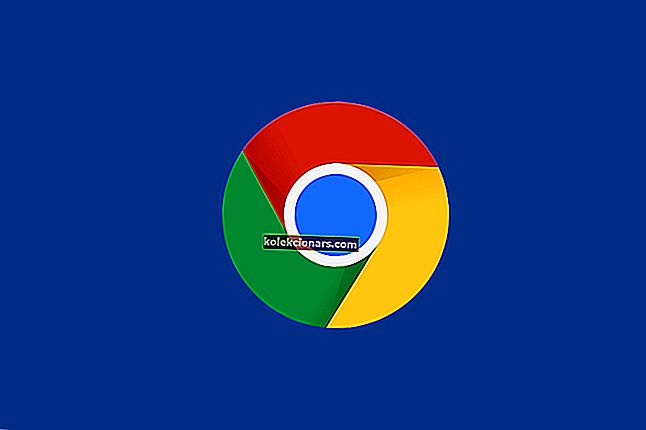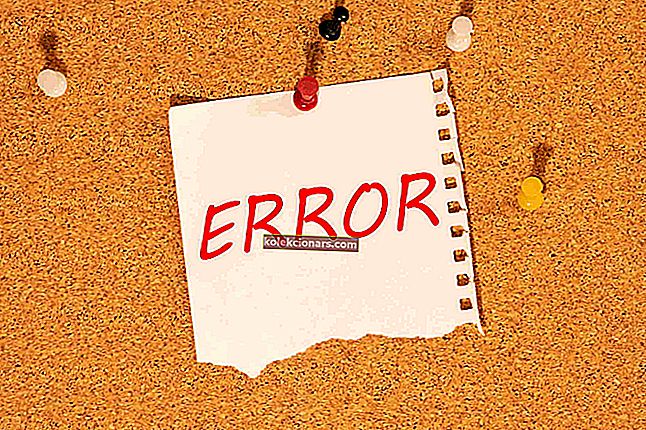- Trình quản lý phông chữ vô cùng hữu ích để cài đặt và sắp xếp phông chữ trên PC Windows của bạn để bạn có thể chơi với nhiều kiểu chữ và kiểu phông chữ, đặc biệt nếu bạn làm việc trong lĩnh vực kiểu chữ.
- Có rất nhiều trình quản lý phông chữ trên web, nhưng những trình quản lý phông chữ tốt nhất nổi bật nhờ các tính năng trực quan và toàn diện, như tìm kiếm bộ sưu tập phông chữ lớn hoặc sắp xếp phông chữ thành các danh mục khác nhau.
- Nếu Windows không thể cài đặt phông chữ, bạn có thể xem các giải pháp dễ dàng của chúng tôi, chẳng hạn như xác minh các tệp TTF bị hỏng.
- Truy cập phần Đồ họa và Thiết kế của chúng tôi để xem thêm các hướng dẫn tuyệt vời!

Phần mềm quản lý phông chữ cho phép bạn sắp xếp các bộ sưu tập phông chữ lớn hiệu quả hơn.
Các chương trình quản lý phông chữ tốt nhất bao gồm các tùy chọn và công cụ để kích hoạt và hủy kích hoạt phông chữ, tổ chức chúng thành các thư viện và nhóm, xem trước và in các glyph mẫu, tìm kiếm bộ sưu tập phông chữ và hơn thế nữa.
Do đó, trình quản lý phông chữ là một bộ công cụ khá cần thiết cho bất kỳ ai cần sử dụng nhiều loại phông chữ cho đồ họa, tài liệu và thiết kế trang web.
Đây là một vài phần mềm quản lý phông chữ tốt nhất cho Windows 10 và các nền tảng khác.
Công cụ quản lý phông chữ cho PC chạy Windows 10
Phông chữ Adobe

Nếu bạn sử dụng ứng dụng Adobe Cloud dành cho máy tính để bàn, công cụ tốt nhất để quản lý phông chữ của bạn là Adobe Fonts. Không chỉ vậy, bạn còn có quyền truy cập không giới hạn vào hơn 1.000 phông chữ mà bạn có thể sử dụng trong các dự án của mình.
Sử dụng thư viện phông chữ của Adobe rất dễ dàng. Đầu tiên, bạn duyệt qua danh sách các phông chữ có sẵn để tìm một phông chữ phù hợp nhất với hướng dự án hiện tại của bạn. Khi bạn đã chọn phông chữ bạn muốn sử dụng, chỉ cần sử dụng nút chuyển đổi để kích hoạt phông chữ đó.
Hãy nhớ rằng Adobe khuyên bạn nên xóa các phông chữ không còn được sử dụng nữa. Theo cách này, bạn sẽ tối ưu hóa hiệu suất của các công cụ Adobe của mình và menu phông chữ sẽ luôn đẹp, sạch sẽ và gọn gàng.
Các tính năng thú vị khác của Adobe Fonts bao gồm:
- Đánh dấu phông chữ yêu thích của bạn để tìm chúng nhanh hơn vào lần tiếp theo bạn cần sử dụng chúng
- Xem lịch sử phông chữ của bạn
- Quản lý phông chữ của bạn
- Tạo phông chữ tùy chỉnh
⇒ Kiểm tra Phông chữ Adobe
Typograf (lựa chọn của chúng tôi)

Typograf là một trình quản lý phông chữ nhẹ và đơn giản, cung cấp cái nhìn tổng quan toàn diện về các phông chữ TrueType, OpenType, Type 1, hệ thống, bitmap và máy in đã cài đặt.
Phần mềm tương thích với các nền tảng Windows từ XP đến 10.
Nó có sẵn với giá 35 đô la, với số lượng giảm giá và bạn có thể dùng thử phiên bản chưa đăng ký của Typograf trong một tháng.
- Tải xuống Typograf miễn phí từ trang web chính thức
- Tải xuống phiên bản đầy đủ của Typograf
Typograf là trình quản lý phông chữ với thiết kế giao diện người dùng rõ ràng và đơn giản cùng nhiều công cụ và tùy chọn phông chữ tiện dụng.
Bạn có thể sử dụng phần mềm này để thiết lập kho lưu trữ cơ sở dữ liệu cho phông chữ, cài đặt và gỡ cài đặt phông chữ, sắp xếp chúng bằng Bộ, in tối đa 80 phông chữ trên một trang A4, xem trước các loại phông chữ khác nhau và so sánh các bảng phông chữ.
Công cụ cung cấp các thuộc tính phông chữ toàn diện bao gồm dữ liệu tệp, kiểu, trình thiết kế, phiên bản, bộ ký tự Unicode, phân loại kiểu chữ và các chi tiết khác.
Phần mềm này cũng bao gồm một công cụ tiện dụng tìm kiếm các phông chữ trùng lặp để bạn có thể xóa các phông chữ trùng lặp.

FontBase

FontBase là phần mềm tương đối mới dành cho các nền tảng Windows 10/8/7, Linux và Mac 64-bit. Trình quản lý phông chữ này cho phép bạn chỉnh sửa và tùy chỉnh phông chữ của mình cũng như sắp xếp chúng.
Phần mềm này là phần mềm miễn phí mà bạn có thể thêm vào Windows bằng cách nhấn nút Tải xuống miễn phí trên trang web này.
Chỉnh sửa văn bản trực tiếp của FontBase là thứ thực sự làm cho phần mềm này khác biệt so với một số lựa chọn thay thế khác. Nó cho phép người dùng tùy chỉnh kiểu phông chữ và cung cấp bản xem trước thời gian thực của các điều chỉnh đã thực hiện.
Người dùng FontBase có thể kích hoạt phông chữ của họ mà không cần cài đặt, so sánh phông chữ bằng cách ghim chúng và xây dựng bộ sưu tập phông chữ yêu thích.
Hơn nữa, nó cũng cho phép bạn nhanh chóng chọn và sử dụng các phông chữ từ bộ sưu tập Phông chữ của Google.
Vì đây vẫn là phần mềm tương đối mới, bạn cũng có thể mong đợi nhiều bản cập nhật sẽ nâng cao hơn nữa FontBase.
Quản lý phông chữ trong Windows 10 như một chuyên gia thực sự với sự trợ giúp của hướng dẫn đầy đủ của chúng tôi!
NexusFont

NexusFont là trình quản lý phông chữ phần mềm miễn phí được đánh giá cao có thiết kế giao diện người dùng trực quan và hấp dẫn cùng hệ thống quản lý phông chữ hiệu quả.
Phần mềm này tương thích với hầu hết các nền tảng Windows và nó cũng có phiên bản di động mà bạn có thể thêm vào ổ USB.
Nhấp vào nút Tải xuống cho NexusFont trên trang web này để lưu trình cài đặt của phần mềm vào Windows.
Giao diện người dùng nhiều bảng của NexusFont hiển thị danh sách phông chữ của bạn cùng với thư viện phông chữ và chi tiết phông chữ.
Bạn có thể chọn các tùy chọn định dạng phông chữ màu, đậm, nghiêng, gạch dưới và kiểu từ thanh công cụ ở đầu cửa sổ NextFont.
Người dùng NexusFont có thể nhanh chóng cài đặt và gỡ cài đặt phông chữ khỏi trình đơn ngữ cảnh của phần mềm, tìm phông chữ trùng lặp và thậm chí xuất phông chữ dưới dạng hình ảnh.
Bạn cũng có thể sắp xếp các phông chữ đã chọn thành các nhóm Đặt và nhanh chóng lọc và sắp xếp các phông chữ bằng cách thêm thẻ cho chúng.
Vì vậy, phần mềm này có khá nhiều công cụ và tùy chọn mà hầu hết có thể sẽ cần từ trình quản lý phông chữ.
Tạo phông chữ của riêng bạn với các công cụ tạo phông chữ này!
Vali Fusion
Suitcase Fusion là một trong những trình quản lý phông chữ tiêu chuẩn công nghiệp cho các nền tảng Windows 10, 8 và 7 64-bit hỗ trợ nhiều định dạng phông chữ khác nhau.
Nó là một phần mềm tiêu chuẩn công nghiệp vì khả năng tương thích với các ứng dụng thiết kế Adobe và QuarkXPress. Suitcase Fusion đang được bán lẻ ở mức $ 119,95, có vẻ không phải là giá trị tốt nhất.
Tuy nhiên, phần mềm này bao gồm nhiều tính năng sáng tạo mà ít trình quản lý phông chữ thay thế khác có thể sánh kịp; và nó cũng đi kèm với một gói Font Doctor riêng để sửa các phông chữ bị hỏng.

Suitcase Fusion cung cấp nhiều tùy chọn và công cụ quản lý phông chữ tiện dụng.
Phần mềm này cho phép bạn sắp xếp phông chữ thành các thư viện khác nhau, tạo Đặt danh sách phông chữ trong thư viện, kích hoạt và hủy kích hoạt phông chữ, lưu tìm kiếm của bạn, chọn nhiều bộ lọc tìm kiếm và lọc nhanh phông chữ bằng công cụ QuickFind.
Suitcase Fusion kết nối với bộ sưu tập Phông chữ của Google để bạn có thể nhanh chóng truy cập các phông chữ đó.
Một khía cạnh mới lạ hơn của Fusion là tích hợp ứng dụng Adobe Creative Cloud cho phép bạn duyệt qua bộ sưu tập phông chữ đầy đủ của mình từ bên trong Adobe Photoshop với Bảng phông chữ Extensis.
TypeSync là một bổ sung mới khác cho Suitcase Fusion cho phép bạn đồng bộ hóa phông chữ trên đám mây giữa hai PC.
Phần mềm cũng cung cấp tính năng quản lý phông chữ tự động với Type Core tự động kích hoạt và hủy kích hoạt phông chữ khi bạn mở ứng dụng.
Vì vậy, đây là một trình quản lý phông chữ với nhiều công cụ và tính năng độc đáo.
Nếu bạn quan tâm đến phần mềm và công cụ phông chữ khác, hãy xem bộ sưu tập hướng dẫn phong phú của chúng tôi.
Trình xem phông chữ nâng cao
Advanced Font Viewer là một trình quản lý phông chữ khác của Windows đã có một số đánh giá tích cực. Nhà phát triển đã thiết kế phần mềm để cung cấp cho bạn một cách nhanh chóng để xem trước và chọn các biến thể phông chữ tốt nhất từ bộ sưu tập của bạn. Advanced Font Viewer hiện đang được bán lẻ ở mức $ 46,80.
Tuy nhiên, cũng có một phiên bản chưa đăng ký với các tùy chọn sắp xếp hạn chế hơn mà bạn có thể tải xuống từ trang web này.
Advanced Font Viewer có thiết kế giao diện người dùng theo tab với các công cụ chính được tổ chức trong các tab.
Phần mềm này sẽ hiển thị tất cả các phông chữ đã cài đặt của bạn theo các thông số do người dùng xác định và nó cho phép bạn in ra cả các mẫu phông chữ đã cài đặt và gỡ cài đặt với các mẫu kiểu.
Người dùng AFV có thể sử dụng tab Sắp xếp để nhanh chóng tự động sắp xếp bộ sưu tập phông chữ của họ. Chương trình bao gồm các tab Thông tin và Số liệu cung cấp nhiều chi tiết và giá trị số liệu cho phông chữ.
Bạn có thể quét và xóa phông chữ trùng lặp bằng tab DupDetector. Ngoài ra, AFV cũng bao gồm một công cụ tab Doctor độc đáo hơn để sửa các mục đăng ký phông chữ không hợp lệ, đây không phải là thứ mà mọi trình quản lý phông chữ đều có.

Phần kết luận
Đó là năm trình quản lý phông chữ crème de la crème cho Windows 10 mà bạn có thể sắp xếp và duyệt qua các bộ sưu tập phông chữ.
Trong số những người được chọn, Suite Fusion 8 có hỗ trợ ứng dụng thiết kế tốt nhất và có lẽ là phần mềm sáng tạo nhất.
Tuy nhiên, FontBase và NexusFont là các lựa chọn thay thế phần mềm miễn phí vẫn bao gồm tất cả các công cụ quản lý phông chữ cần thiết.
Tuy nhiên, những công cụ này sẽ giúp bạn trở nên sáng tạo hơn và mang lại cảm giác nghệ thuật thực sự cho các dự án của bạn.
Bạn sử dụng phần mềm quản lý phông chữ nào? Hãy cho chúng tôi biết trong phần bình luận bên dưới.
Câu hỏi thường gặp: Tìm hiểu thêm về các công cụ quản lý phông chữ
- Làm cách nào để sử dụng trình quản lý phông chữ?
Dưới đây là cách bạn có thể cài đặt và quản lý phông chữ trong Windows 10. Hướng dẫn bao gồm các bước để sử dụng thư mục Phông chữ trong Pa-nen Điều khiển, tải xuống phông chữ từ Microsoft Store, tìm các nguồn khác để tải xuống phông chữ, v.v.
- Làm cách nào để xem tất cả các phông chữ của tôi?
Để kiểm tra tất cả các phông chữ bạn hiện đã cài đặt trên Windows 10, hãy chuyển đến Cài đặt phông chữ. Bạn sẽ thấy tất cả các phông chữ ở đây, bao gồm tên và văn bản mẫu.
- Làm cách nào để sửa một phông chữ bị hỏng?
Nếu bạn đang đối mặt với các phông chữ bị hỏng trên PC chạy Windows 10 của mình, đây là cách bạn có thể dễ dàng sửa lỗi phông chữ. Các giải pháp là kiểm tra cài đặt ngôn ngữ của bạn, cài đặt lại phông chữ, vô hiệu hóa tỷ lệ trên cài đặt DPI cao và các cài đặt khác.
Lưu ý của biên tập viên : Bài đăng này ban đầu được xuất bản vào tháng 12 năm 2017 và đã được sửa đổi và cập nhật vào tháng 4 năm 2020 để có sự mới mẻ, chính xác và toàn diện.